
PCからSMSを送る方法を解説!ビジネスに使える一斉送信の使い方もチェック!
Contents[OPEN]
《個人向け》PCからSMSのメッセージを送付する方法
個人間での簡単な連絡なら問題ありませんが、ビジネスで顧客へのSMSをスマホから1通ずつ送信していては、膨大な時間がかかってしまいます。
ビジネスシーンでのSMSの利用では、PCから一斉送信できるのが理想です。
ここでは、そんなときに使えるPCからSMSのメッセージを配信する方法を紹介していきます。
SMSの送信はスマホとPCの連携が必要
SMSは携帯電話回線を利用したメッセージです。
つまり、携帯電話の回線に直接接続していないPCからは、そのままではSMSの送信はできません。
SMSのメッセージを送信可能にするためには、携帯電話回線に繋がったスマホとPCを連携させる必要があります。
iPhoneとAndroidで連携の手順が異なるので、それぞれの方法を紹介していきましょう。
iPhone経由ならMacのメッセージ
持っているスマホがiPhoneの場合は、MacのPCのメッセージ送信機能を使ってSMSを送信します。連携の手順は以下のとおりです。
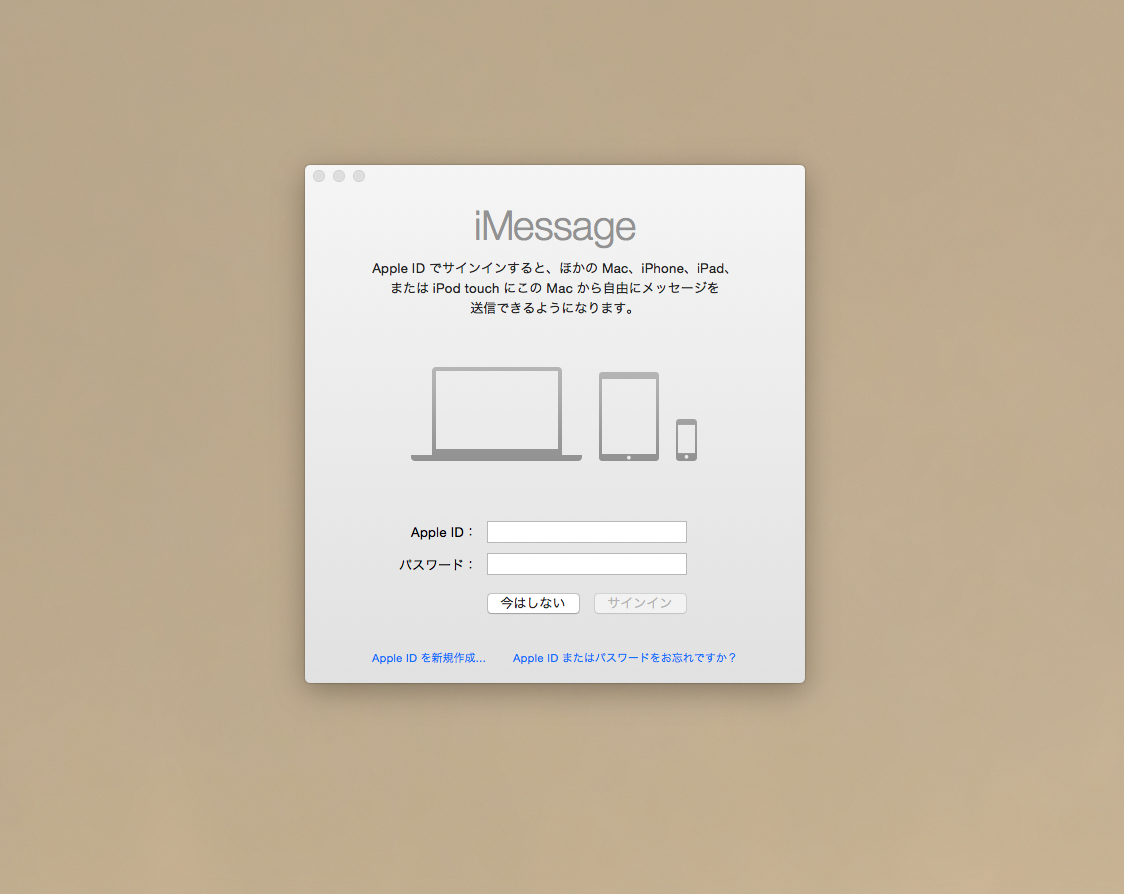
- MacのPCの「メッセージ」アプリケーションから、使用するiPhoneと同一のAppleIDでサインインします
- iPhoneの「メッセージ」の設定→SMS/MMSから転送使用するMacをオンにします
- 確認コードがMacのPCに表示されるので、表示されたコードをiPhoneに入力します
以上でMacとiPhoneが連携は完了です。これで、MacのメッセージからiPhoneを経由してSMS/MMSを送信できるようになりました。
Android経由ならChromeのブラウザ
持っているスマホがAndroidの場合は、Googleの「メッセージ」アプリケーションを利用してSMSの送信ができます。AndroidスマホにはもともとSMSの送信ができるアプリがプリインストールされていますが、PCと同じ環境にするために「メッセージ」アプリを使用します。
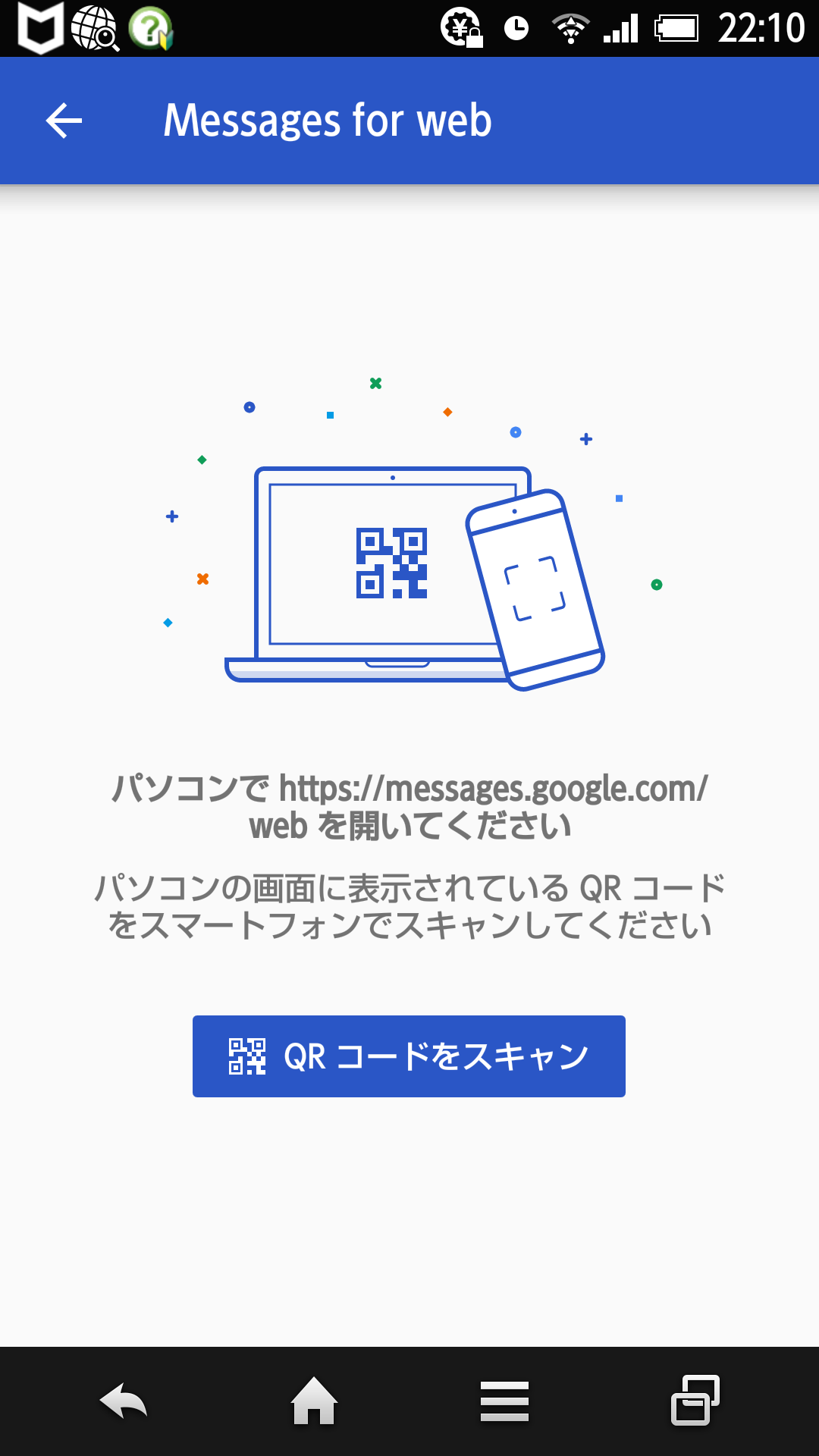
- Googleが提供しているAndroidメッセージのPC版を使います
- PC版メッセージにアクセスすると、固有のQRコードが表示されます
- Androidスマホにも同じメッセージアプリをインストール→アプリを開き→その他アイコン(3点リーダー)から「ウェブ版Androidメッセージ」→「PC版を開く」から「QRコードをスキャン」→PCに表示されているQRコードを読み込みます
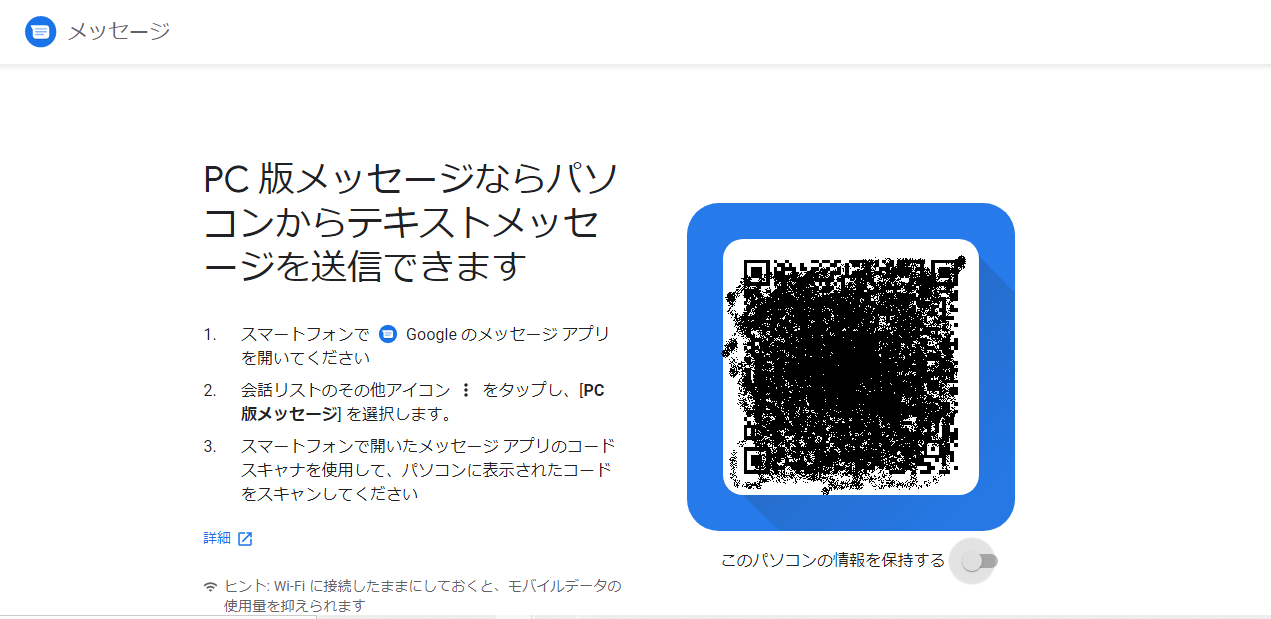
これでAndroidスマホとの連携の設定ができました。
PC版Androidメッセージが利用できるブラウザはChromeほかにMozilla Firefox、Safari、Microsoft Edgeがあります。PCはWindowsとMacの両方が使えますが、Internet Explorerのブラウザは使えません。
《法人向け》PCからSMSを一斉送信する方法
スマホからSMSを送信する場合には、1日200通未満という制限があるので、ビジネスで大量のSMSメッセージを一斉送信したい場合には何らかのシステムを活用する必要があります。
顧客への連絡や告知を行うなど、法人向けのSMSの利用手段には、個人利用とは違った方法が求められます。
目的や状況に応じて適切な方法を選択することが大切です。
顧客の対応として即時に自動メールを送信する場合や送信先が大量になる場合には、SMS送信サービス業者の活用も選択肢の1つとなるのではないでしょうか。
SMS配信ツールで一斉送信する
商品入荷のお知らせや料金請求の督促など、手軽かつ確実に顧客に連絡する方法として注目されているのが、SMS配信ツールです。
Webブラウザ画面上から宛先リストをアップロードして、SMSメッセージを送信できるため、一斉送信や定期的な業務に利用しやすいツールになります。